
Intégration du serveur MCP Kubernetes
Le serveur MCP Kubernetes fait le lien entre les assistants IA et les clusters Kubernetes, permettant l’automatisation pilotée par l’IA, la gestion des ressourc...
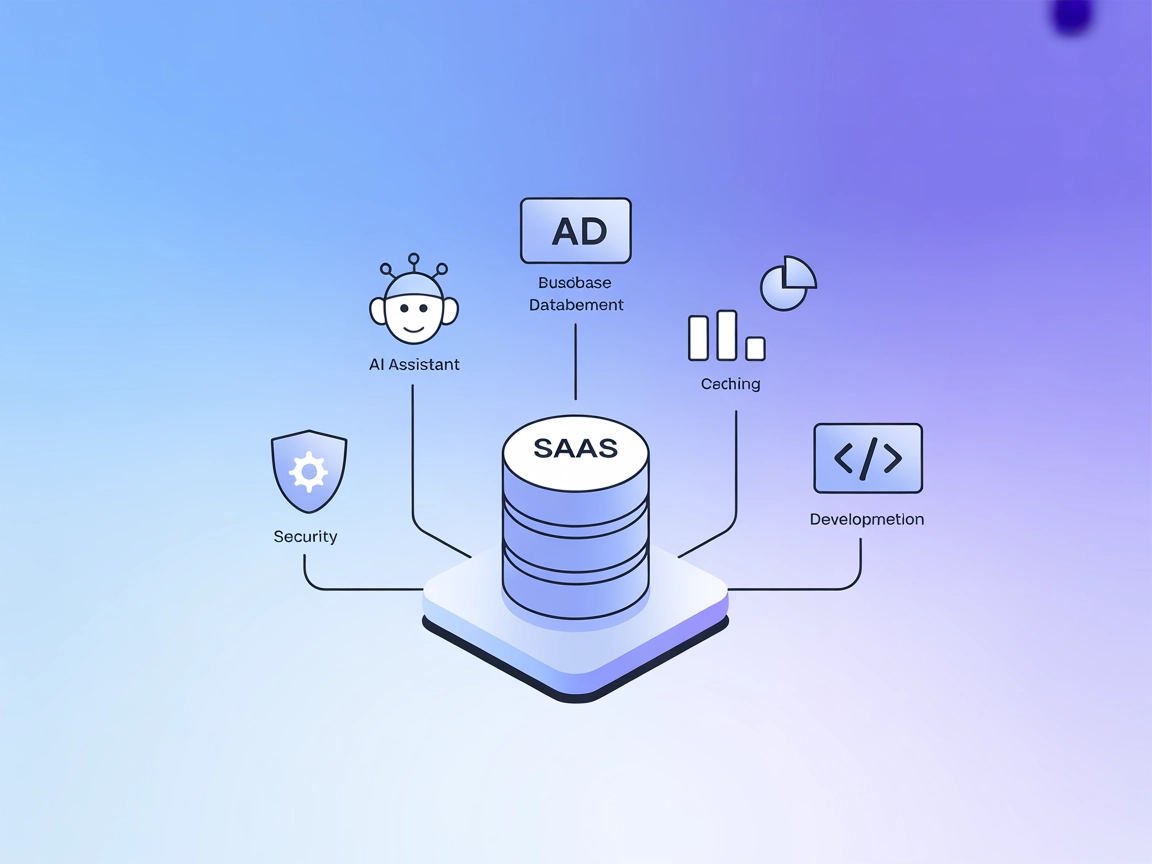
Connectez les agents IA de FlowHunt à KWDB pour un accès base de données puissant, sécurisé et standardisé—interrogez, manipulez les données et faites de l’intelligence d’affaires via le Model Context Protocol.
FlowHunt fournit une couche de sécurité supplémentaire entre vos systèmes internes et les outils d'IA, vous donnant un contrôle granulaire sur les outils accessibles depuis vos serveurs MCP. Les serveurs MCP hébergés dans notre infrastructure peuvent être intégrés de manière transparente avec le chatbot de FlowHunt ainsi qu'avec les plateformes d'IA populaires comme ChatGPT, Claude et divers éditeurs d'IA.
Le serveur KWDB MCP est une implémentation du Model Context Protocol (MCP) qui connecte les assistants IA à la base de données KWDB, fournissant des capacités d’intelligence d’affaires et de manipulation de données. Agissant comme un pont, le serveur KWDB MCP permet aux modèles IA d’exécuter des requêtes, de récupérer des métadonnées, de modifier des données et d’accéder à des guides de syntaxe via des outils et ressources standardisés. Il prend en charge les opérations de lecture et d’écriture (par ex., SELECT, INSERT, UPDATE, DDL), gère automatiquement les limites de requête pour l’efficacité, et formate toutes les réponses API au format JSON cohérent. Ce serveur simplifie les workflows de développement en facilitant l’accès à la base, en assurant la sécurité via des outils distincts pour la lecture/écriture, et en exposant métadonnées et schémas de table pour des interactions LLM riches et contextuelles.
kwdb://product_info) : Contient des informations sur la version du produit KWDB et les fonctionnalités prises en charge.kwdb://db_info/{database_name}) : Donne des détails sur une base spécifique, incluant le type de moteur, des commentaires et les tables contenues.kwdb://table/{table_name}) : Expose le schéma d’une table spécifique, avec colonnes et exemples de requêtes.SELECT, SHOW et EXPLAIN sur la base KWDB.INSERT, UPDATE, DELETE et les commandes DDL (CREATE, DROP, ALTER).windsurf.config.json).mcpServers avec la commande et les arguments appropriés.Exemple de configuration JSON :
{
"mcpServers": {
"kwdb": {
"command": "npx",
"args": ["@KWDB/mcp-server@latest"]
}
}
}
Sécurisation des clés API :
{
"mcpServers": {
"kwdb": {
"command": "npx",
"args": ["@KWDB/mcp-server@latest"],
"env": {
"KWDB_API_KEY": "${KWDB_API_KEY}"
},
"inputs": {
"database_url": "your_kwdb_connection_string"
}
}
}
}
mcpServers.Exemple de configuration JSON :
{
"mcpServers": {
"kwdb": {
"command": "npx",
"args": ["@KWDB/mcp-server@latest"]
}
}
}
Sécurisation des clés API :
{
"mcpServers": {
"kwdb": {
"command": "npx",
"args": ["@KWDB/mcp-server@latest"],
"env": {
"KWDB_API_KEY": "${KWDB_API_KEY}"
},
"inputs": {
"database_url": "your_kwdb_connection_string"
}
}
}
}
.cursorrc).Exemple de configuration JSON :
{
"mcpServers": {
"kwdb": {
"command": "npx",
"args": ["@KWDB/mcp-server@latest"]
}
}
}
Sécurisation des clés API :
{
"mcpServers": {
"kwdb": {
"command": "npx",
"args": ["@KWDB/mcp-server@latest"],
"env": {
"KWDB_API_KEY": "${KWDB_API_KEY}"
},
"inputs": {
"database_url": "your_kwdb_connection_string"
}
}
}
}
mcpServers.Exemple de configuration JSON :
{
"mcpServers": {
"kwdb": {
"command": "npx",
"args": ["@KWDB/mcp-server@latest"]
}
}
}
Sécurisation des clés API :
{
"mcpServers": {
"kwdb": {
"command": "npx",
"args": ["@KWDB/mcp-server@latest"],
"env": {
"KWDB_API_KEY": "${KWDB_API_KEY}"
},
"inputs": {
"database_url": "your_kwdb_connection_string"
}
}
}
}
Utiliser MCP dans FlowHunt
Pour intégrer les serveurs MCP à votre workflow FlowHunt, commencez par ajouter le composant MCP à votre flow et connectez-le à votre agent IA :
Cliquez sur le composant MCP pour ouvrir le panneau de configuration. Dans la section de configuration système MCP, insérez les détails de votre serveur MCP avec ce format JSON :
{
"kwdb": {
"transport": "streamable_http",
"url": "https://yourmcpserver.example/pathtothemcp/url"
}
}
Une fois configuré, l’agent IA peut utiliser ce MCP comme un outil avec accès à toutes ses fonctions et capacités. Pensez à remplacer "kwdb" par le vrai nom de votre serveur MCP et à mettre l’URL correspondant à votre serveur MCP.
| Section | Disponibilité | Détails/Remarques |
|---|---|---|
| Vue d’ensemble | ✅ | |
| Liste des Prompts | ✅ | Uniquement le guide de syntaxe |
| Liste des Ressources | ✅ | 3 ressources documentées |
| Liste des Outils | ✅ | read-query, write-query |
| Sécurisation des clés API | ✅ | Utilise env en configuration |
| Support du Sampling (moins important) | ⛔ | Non mentionné |
Le serveur KWDB MCP offre une documentation claire sur ses principales fonctionnalités, outils et ressources, avec un bon support pour les intégrations MCP de base. Cependant, les modèles de prompt sont limités (seul le guide de syntaxe est documenté), et il n’y a pas d’information explicite sur les Roots ou le support Sampling. Son utilité pour les opérations standard de base de données est forte, mais la couverture des fonctions avancées MCP/LLM reste moyenne.
Score MCP : 6/10
| Possède une LICENCE | ✅ (MIT) |
|---|---|
| Au moins un outil | ✅ |
| Nombre de Forks | 1 |
| Nombre d’Étoiles | 3 |
Le serveur KWDB MCP est une implémentation du Model Context Protocol qui connecte les assistants IA à la base de données KWDB, permettant des requêtes sécurisées, la manipulation de données, l'accès aux métadonnées, et plus encore via une interface standardisée.
Il prend en charge les opérations de lecture (SELECT, SHOW, EXPLAIN) et d'écriture (INSERT, UPDATE, DELETE, DDL), et formate toutes les réponses API au format JSON cohérent pour une intégration facile.
En exposant un accès structuré aux requêtes et métadonnées, le serveur permet aux agents IA de générer des rapports, d'analyser les données métiers et d'alimenter des tableaux de bord directement depuis KWDB.
Vous devez utiliser des variables d'environnement pour les informations sensibles comme les clés API, comme montré dans les exemples de configuration. Cela permet de garder les identifiants hors de votre code source.
Oui, le serveur KWDB MCP fournit des ressources pour accéder aux informations produit, métadonnées de la base et schémas de table, facilitant l'exploration et la documentation de votre base.
Ajoutez le composant MCP dans votre flow FlowHunt, configurez-le avec les détails de votre serveur MCP, puis connectez-le à votre agent IA. Cela permet à l'agent d'utiliser toutes les fonctions du serveur KWDB MCP dans votre workflow.
Boostez vos workflows IA en intégrant le serveur KWDB MCP. Profitez d'un accès base de données sécurisé et flexible et de la business intelligence directement dans FlowHunt.
Le serveur MCP Kubernetes fait le lien entre les assistants IA et les clusters Kubernetes, permettant l’automatisation pilotée par l’IA, la gestion des ressourc...
Le Serveur de Base de Données MCP permet un accès sécurisé et programmatique aux bases de données populaires comme SQLite, SQL Server, PostgreSQL et MySQL pour ...
Le serveur ModelContextProtocol (MCP) agit comme un pont entre les agents IA et les sources de données externes, API et services, permettant aux utilisateurs de...
Consentement aux Cookies
Nous utilisons des cookies pour améliorer votre expérience de navigation et analyser notre trafic. See our privacy policy.


